Ổ cứng SSD hiện là là phụ kiện không thể thiếu cho PC hay laptop của bạn vì nó sở hữu nhiều ưu điểm về tốc độ, độ bền và kích thước so với ổ HDD truyền thống. Mình sẽ cùng các bạn tìm hiểu các loại ổ cứng ssd hiện có trên thị trường nhé!
Quảng cáo: Nếu các bạn có nhu cầu lắp đặt mạng vui lòng tham khảo mạng FPT để đạt được tốc độ nhanh nhất!
Tìm hiểu về SSD
Các loại SSD trên thị trường hiện nay
SSD (Solid State Drive) là một loại ổ cứng thể rắn có cấu tạo và nguyên lý hoạt động tương tự như bộ nhớ RAM hay các loại thẻ nhớ, USB đó là sử dụng các chip nhớ flash.
SSD có nhiều phương thức kết nối không chỉ dừng lại ở SATA III có tốc độ tối đa 6 Gbps mà còn PCIe lên đến 32 Gbps.
Để phân loại theo ổ cứng, bạn có thể dựa vào yếu tố như kích thước, chuẩn công nghệ và hình dạng ổ, cụ thể như sau:
SSD 3.5 inch SATA
SSD 3.5 inch SATA là sản phẩm thường được dùng cho máy tính để bàn. Tuy nhiên loại bổ cứng này ngày nay khá khó tìm và đang dần bị thay thế dần bởi ổ cứng SSD 2.5 inch.
SSD 2.5 inch SATA III


Ổ cứng SSD 2.5 inch SATA III được sử dụng khá phổ biếnhiện nay với tốc độ đọc – ghi dữ liệu giới hạn ở mức 6Gbps tương đương 550MB/s. Với ưu điểm giá thành khá rẻ nên đang được trang bị trên hầu hết các dòng laptop phổ thông.
Ngoài ra, một số hãng sản xuất còn tung ra phiên bản SSD 2.5 inch SATA III NAND với công nghệ lưu trữ chip nhớ mới, giúp tăng tuổi thọ ổ cứng đáng kể so với SSD 2.5 inch SATA III truyền thống, tất nhiên giá thành của phiên bản này cũng cao hơn.
SSD 1.8 inch micro SATA


SSD 1.8 inch micro SATA sử dụng chuẩn giao tiếp Micro SATA với hình dáng chỉ to hơn thanh RAM đôi chút, đây là ổ SSD có kích thước nhỏ hơn rất nhiều so với SSD 2.5 inch truyền thống, được sử dụng cho các dòng laptop mỏng nhẹ.
SSD mSATA


SSD mSATA là chuẩn dạng thu nhỏ của SSD 2.5 inch SATA, về hình thức SSD mSATA có kích thước gần giống với Card Wifi trên laptop với kích thước phổ biến 50x30mm.
Đôi khi bạn sẽ bắt gặp một số dạng mSATA half size có kích thước nhỏ hơn khoảng 25x30mm, nhưng các sản phẩm này rất hiếm và ít gặp trên thị trường. Về tốc độ SSD mSATA có tốc độ đọc ghi khoảng 550 MB/s, tương đương với chuẩn SSD 2.5 inch SATA và SSD M.2 SATA sẽ được giới thiệu ngay sau đây.
SSD M.2 SATA


Tương tự như SSD 2.5 inch SATA III, SSD M.2 SATA vẫn sử dụng chuẩn giao tiếp dữ liệu SATA III nên tốc độ đọc – ghi dữ liệu ở giới hạn ở mức 6Gbps, tương đương 550MB/s.
Tuy nhiên, kích thước của SSD M.2 SATA III lại nhỏ gọn hơn so với SSD 2.5 inch SATA III, hình dáng chỉ tương tự như một thanh RAM máy tính thích hợp cho các dòng máy tính nhỏ gọn, nhẹ.
SSD M2 SATA không phải có 1 chuẩn duy nhất mà có đến 3 chuẩn là 2242, 2260 và 2280. Bề rộng vẫn giữ mặc định là 22 mm, tuy nhiên chiều dài thay đổi lần lượt là 42mm, 60mm, 80mm.


Trong đó, loại thông dụng đang được bán phổ biến trên thị trường là 2280, các loại khác thì vừa khó tìm, ít hãng sản xuất mà giá lại cao hơn khá nhiều.Hiện nay trên thị trường xuất hiện khá nhiều ổ cứng dạng SSD M.2 SATA NAND, đây là loại ổ cứng M2.
SATA có sử dụng bộ nhớ flash NAND cho khả năng lưu trữ dữ liệu nhiều hơn và tốc độ nhanh hơn, gồm có các loại như sau:
- Bộ nhớ flash đơn cấp (SLC): lưu trữ 1 bit dữ liệu trên mỗi cell nên đạt tốc độ nhanh và có độ bền tốt, nhưng hạn chế về khả năng lưu trữ nhiều.
- Bộ nhớ flash đa lớp (MLC): lưu trữ 2 bit dữ liệu trên mỗi cell, cho khả năng lưu trữ dữ liệu cao nhưng lại có tốc độ chậm hơn SLC và có giá thành thấp. Để khắc phục về nhược điểm tốc độ, có nhiều loại ổ cứng bộ nhớ này sử dụng thêm lượng nhỏ bộ nhớ.
- Bộ nhớ flash ba cấp (TLC): lưu trữ 3 bit dữ liệu trên mỗi cell, cải thiện về dung lượng lưu trữ hơn MLC với giá phải chăng. Dù tốc độ kém hơn MLC nhưng cũng có một số ổ TLC sử dụng công nghệ lưu bộ nhớ đệm để cải thiện nhược điểm này.
- Bộ nhớ flash bốn lớp (QLC): mật độ lưu trữ tăng và giá thành có xu hướng càng rẻ nhưng độ bền không được đánh giá cao, phù hợp với dàn máy tính giá rẻ.
Lời khuyên: Nên dùng ổ TLC có bộ nhớ đệm với nhu cầu chạy các ứng dụng và hệ điều hành tiêu chuẩn. Nếu làm việc với các tệp dữ liệu lớn, thì nên chọn ổ MLC dù giá thành nhỉnh hơn TLC nhưng lại có tốc độ truyền nhanh hơn.
SSD M.2 PCIe
Ổ cứng SSD M.2 PCIe sử dụng tiêu chuẩn giao tiếp PCL Express với tốc độ đọc ghi lên đến 32 Gb/s (tương đương 4 GB/s), tức cao hơn rất nhiều lần so với SSD M2 SATA chỉ 550 MB/s.
Điểm giống giữa SSD M.2 PCIe và SSD M2 SATA chỉ là khe cắm M2, vì thế SSD M.2 PCIe vẫn có đến 3 chuẩn là 2242, 2260 và 2280. Bề rộng vẫn giữ mặc định là 22 mm, tuy nhiên chiều dài thay đổi lần lượt là 42mm, 60mm, 80mm.
Kích thước phổ biến nhất của ổ cứng SSD M.2 PCIe là rộng 22 mm và dài 80 mm, các loại khác ít được sử dụng và sản xuất hơn.
Cách phân biệt nhanh các loại ổ cứng SSD phổ biến
Để phân biệt các loại ổ cứng SSD bạn có thể tham khảo một số các dấu hiệu nhận biết như sau:
Ổ cứng SSD mSATA
- Hình dạng của loại ổ cứng này giống như card wifi trên laptop, là dạng thu nhỏ của ổ cứng SSD truyền thống.
- Tốc độ đọc – ghi: tối đa đạt 550mb/500mb.
- Khe cắm thường có trên một số dòng laptop, mainboard B75, Surface Pro 2, 3,…
Lưu ý: Máy tính đang sử dụng ổ cứng mSATA, thì có thể đổi sang SATA 2.5 hoặc USB 3.0 đều được.


Ổ cứng SSD chuẩn M2
Là loại ổ cứng thế hệ mới, hình thức giống thanh RAM máy tính. Có 2 loại chính là M2 SATA và M2 NVMe (PCIe):
- SSD M2 SATA: chân cắm của ổ có 2 rãnh 2 bên, kích thước phổ biến là 22×42 và 22×80 mm, và tốc độ chỉ đạt khoảng 550 Mbps/ 550 Mbps (do bị giới hạn bởi băng thông).
- M2 NVMe: chân cắm ổ có 1 rãnh bên phải, có kích thước phổ biến là 22×80 mm, và tốc độ đạt khoảng 3.5 Gbps/ 2.5 Gbps.


Lưu ý:
Laptop dùng SSD M2 SATA, thì không thể mua SSD M2 NVMe thay được.
Nếu mainboard có khe M2 hỗ trợ (M2 SATA, M2 NVMe) thì bạn có thể chọn 1 trong 2 loại tuỳ theo sở thích và tài chính cá nhân.
Ổ cứng SSD chuẩn Micro SATA
- Loại ổ SSD này hiếm gặp trên thị trường, có tên gọi khác là uSATA, dễ nhầm lẫn với mSATA.
- Kích thước ổ thường là 1.8 inch của hãng Samsung, Intel,… với Cấu tạo gồm 2 khối 7 Pin data và 9Pin (7+2) nguồn.


Những lưu ý khi nâng cấp ô cứng SSD
Laptop có hổ trợ cổng M2
Ở những dòng Laptop hiện nay, một số dòng trung và cao cấp đều được trang bị cổng M2, bạn chỉ cần xem chi tiết Mainboard đang dùng hổ trợ rồi tìm mua loại phù hợp hoặc có thể đến cửa hàng rồi nhờ nhân viên kỹ thuật tư vấn thêm lần nữa.
Với dòng Laptop cũ, không có cổng M2 nhưng có ổ DVD
Bạn có thể mua thêm phụ kiện Caddy Bay để gắn thêm ổ cứng SSD 2.5 inch vào đây. Nên gắn ổ cứng SSD vào ổ cứng hiện tại còn ổ SSD cũ thì gắng qua Caddy bay để chứa dữ liệu, như vậy ổ cứng SSD sẽ được sử dụng một cách tối ưu nhất.
Nên mua ổ cứng SSD bao nhiêu là phù hợp?
Theo trải nghiệm của mình, tốt nhất là bạn nên mua ổ cứng SSD có dung lượng từ 256GB trở lên. Như thế sẽ có thể linh động được nhiều thứ trong quá trình sử dụng, với sự nặng nề của Windows như hiện nay cũng như các phần mềm cần thiết khác phải cài đặt thì 128GB có vẻ hơi quá sức.
Một số thuật ngữ cần biết
- NVMe là chữ viết tắt của cum từ Non-Volatile Memory Express.
- M.2 thời gian đầu được gọi là NGFF (Next Generation Form Factor), tuy nhiên vào năm 2013 thì được đổi thành M.2, cải tiến từ chuẩn mSata và sử dụng khe PCI Express Mini là giao tiếp cho SSD Module và Mainboard. Điều này cũng giúp cho M.2 vượt qua giới hạn tốc độ trước đó của mSata, chỉ 6Gb/s.
Mua phụ kiện nào cho PC nếu Mainboard không hổ trợ M2?


Nếu như PC không hổ trợ cổng M.2, bạn có thể mua kiện chuyển đổi PCIe 3.0 hoặc PCIe sang M2.
PCIe 3.0 và PCIe 4.0 khác như như thế nào?
PCI Express được biến đến như là một giao tiếp giúp Mainboard có thể kết nối thêm các thiết bị ngoại vi khác, PCIe 2.0 và PCIe 3.0 đã được lần lượt ra mắt vào năm 2007 và 2010. Trong khi đó, chuẩn PCIe 4.0 được ra mắt năm 2017 và thế hệ mới nhất, PCIe 5.0 chỉ vừa được giới thiệu vào năm 2019.


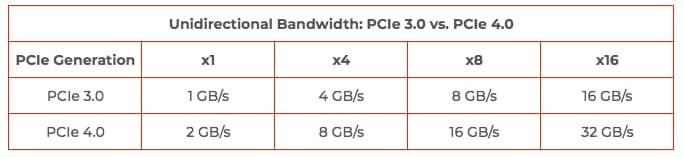
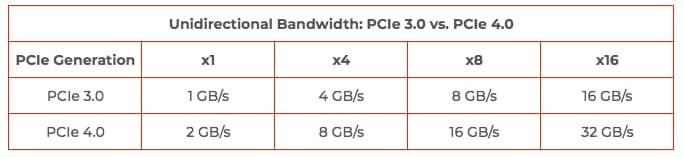
Sự khác biệt của 2 chuẩn này về cơ bản là tốc độ, PCIe 4.0. PCIe 4.0 có tốc độ truyền dữ liệu lên đến 16 GB/s, trong khi 3.0 chỉ là 8 GB/s. Bên cạnh đó, cấu hình mỗi lane PCIe 4.0 cũng có băng thông lớn gấp đôi PCIe 3.0, đạt tối đa 32GB/s với khe 16 lane.Như hình dưới thì Mainboard hổ trợ PCIe 3.0 với 4 lane.
Ưu điểm so với HDD truyền thống:
- SSD ổn định và khả năng chống sốc tốt hơn rất nhiều so với HDD.
- Tuổi thọ của SSD cao hơn sơ với HDD do cấu tạo vật lý của SSD còn HDD hoạt động liện tục của đĩa từ.
- HDD khi hoạt động sẽ tạo ra tiếng ồn trong khi SSD hoàn toàn không gây tiếng động.
- SDD khi khởi động Windows hoặc Ubuntu chỉ mất khoảng vài giây còn HDD thì…
Một số mẫu SSD bán chạy nhất trên thị trường


Ổ Cứng SSD Gigabyte 120Gb (2.5″ Sata iii 6Gb/S) – Hàng Chính Hãng


Ổ Cứng SSD Gigabyte 240Gb (2.5″ Sata iii 6Gb/S) – Hàng Chính Hãng


Ổ Cứng SSD Samsung 870 Evo 250GB 2.5-Inch SATA III


Ổ Cứng SSD Kingston A400 (120GB) – Hàng Chính Hãng


Ổ Cứng SSD Samsung PM871 128GB 2.5 inch SATA iii – Hàng Nhập Khẩu
Cảm ơn các bạn đã tham khảo bài viết, để ủng hộ web cũng như ủng hộ admin các bạn có thể tham khảo thêm các mẫu kính mắt nam, cặp da, hoặc lắp đặt mạng FPT, truyền hình FPT, xin chân thành cảm ơn các bạn!

